Slik ringer du med Google Home
Hver smarthøyttaler som finnes i Google Home produktlinje lar deg kontrollere tilkoblede apparater, spille musikk, delta i interaktive spill, handle dagligvarer og mer. Du kan også lage håndfri telefonsamtaler til USA og Canada over en Wi-Fi Nettverk. Vi viser deg hvordan.
Du kan ikke ringe 911 eller nødtjenester med Google Home. Du kan ringe kontaktene dine, ringe enhver bedriftsoppføring som vedlikeholdes av Google, eller ringe ved å lese sifrene høyt på enheten din.
Slik konfigurerer du Google-appen, -kontoen og -fastvaren
Flere forutsetninger må være oppfylt før du kan bruke Google Home til å ringe. Først må du kontrollere at den nyeste versjonen av Google Home-appen er installert på din iOS eller Android enhet.
Deretter bekrefter du at Google-kontoen som inneholder kontaktene du vil ha tilgang til, er koblet til Google Home-enheten. For å gjøre dette i Google Home-appen, trykk Enheter (knappen i øvre høyre hjørne) > Innstillinger (de tre vertikalt justerte prikkene) > Tilknyttede konto(er).
Til slutt kontrollerer du at enhetens fastvareversjon er 1.28.99351 eller høyere. Trykk på Enheter > Innstillinger > Cast-fastvareversjon.
Fastvaren oppdateres automatisk på Google Home-enheter. Hvis versjonen som vises er eldre enn minimumskravet som kreves for å foreta telefonsamtaler, kontakt en Google Home-støttespesialist før du fortsetter.
Slik aktiverer du personlige resultater
Hvis du vil ringe Google-kontaktene dine ved å si navnet deres (OK, Google. Ring Joe, for eksempel), aktivere personlige resultater. Dette er hvordan:
Åpne Google Home app på din iOS- eller Android-enhet.
Trykk på Hjem ikonet, og velg deretter Google Home-enheten din.
Trykk på Enhetsinnstillinger (tannhjulikonet) > Mer (de tre vertikale prikkene) > Anerkjennelse og personalisering.
Slå på Tillat personlige resultater.
Slik synkroniserer du enhetskontakter
Hvis du vil at Google Home skal ringe kontakter som er lagret på Android-telefonen eller -nettbrettet, synkroniser kontaktene dine. Dette er hvordan:
-
Åpne Google app på din Android-smarttelefon eller nettbrett.
Ikke forveksle Google-appen med Google Home-appen, referert til i de forrige trinnene.
Trykk på din profilbilde i øvre høyre hjørne.
-
Plukke ut Administrer Google-kontoen din.
Sørg for at Google-kontoen du velger er den som er koblet til Google Home. Trykk på kontonavnet ditt og velg en annen konto for å bytte til den om nødvendig.
-
Bla til Mennesker og deling fanen.
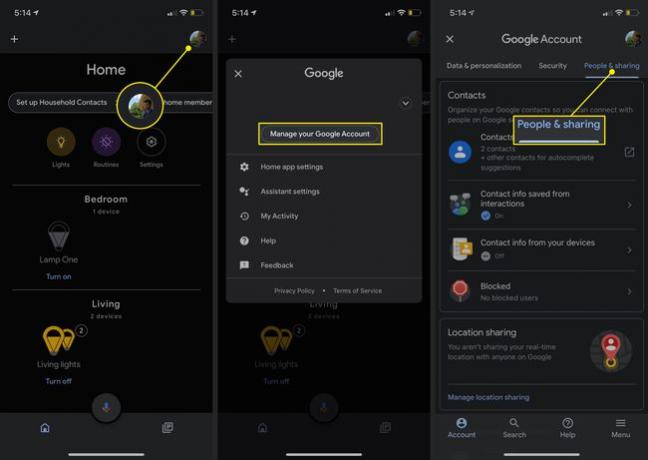
Plukke ut Kontaktinformasjon fra enhetene dine.
-
Slå på Lagre kontakter fra de påloggede enhetene dine.
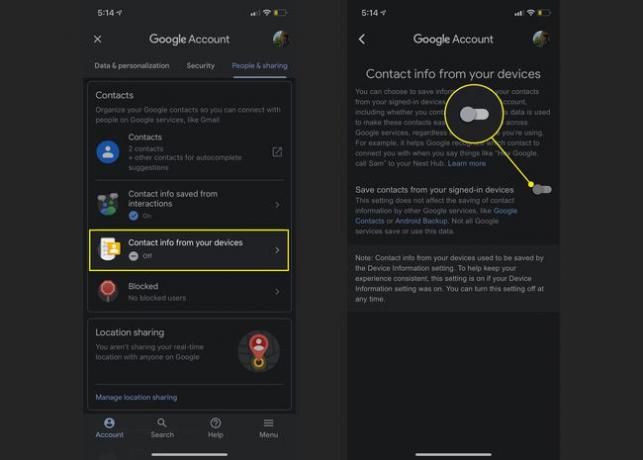
Synkroniser kontakter på en iOS-enhet ved å gå til Kontaktinformasjon fra enhetene dine side og slå på Lagre kontakter fra de påloggede enhetene dine. Gå deretter til Google Home-appen, trykk på Regnskap > Assistent-innstillinger > Tjenester > Tale- og videosamtaler > Mobilanrop, og slå på Kontakter laster opp.
Konfigurer ditt utgående visningsnummer
Som standard foretas alle anrop med Google Home med et uoppført nummer – vanligvis vist som Privat, Ukjent eller Anonym. Følg disse trinnene for å endre dette til et telefonnummer du velger:
Åpne Google Home app på din iOS- eller Android-enhet.
Trykk på Innstillinger.
-
Rull ned og velg Tale- og videosamtaler.

Trykk på Mobilanrop.
Plukke ut Ditt eget nummer.
-
Velge Legg til eller endre telefonnummer.
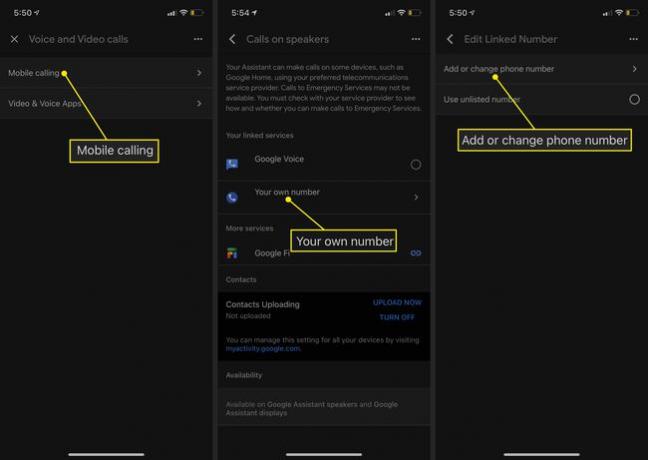
Skriv inn nummeret ditt og trykk Bekrefte.
Google sender en kode til telefonen din. Skriv den inn på linjen, og velg deretter Neste.
-
Du kan nå velge telefonnummeret ditt på hovedskjermen.

Endringen gjenspeiles umiddelbart i Google Home-appen. Likevel kan det ta ti minutter før det trer i kraft i systemet.
Slik ringer du med Google Home
Du er nå klar til å ringe gjennom Google Home. Du kan gjøre dette ved å bruke en av følgende verbale kommandoer etter Hei Google aktiveringsmelding:
- Anrop kontakt navn: Start et anrop til den personlige kontakten du angir.
- Anrop Firmanavn: Ring en bestemt bedrift basert på navnet i Googles oppføringer.
- Hva er nærmeste Bedriftstype?: Finn en virksomhet i nærheten (for eksempel en bensinstasjon) og følg opp med en samtale hvis du ønsker det.
- Anrop telefonnummer: Ring gjennom Google Home ved å si sifrene høyt.
- Ring på nytt: Slå det siste nummeret som ble ringt på nytt via Google Home-høyttaleren.
Slik avslutter du en samtale med Google Home
For å avslutte en samtale, trykk enten på toppen av Google Home-høyttaleren eller si en av følgende kommandoer:
- Hei Google, stopp.
- Hei Google, legg på.
- Hei Google, koble fra.
- Hei Google, avslutt samtalen.
